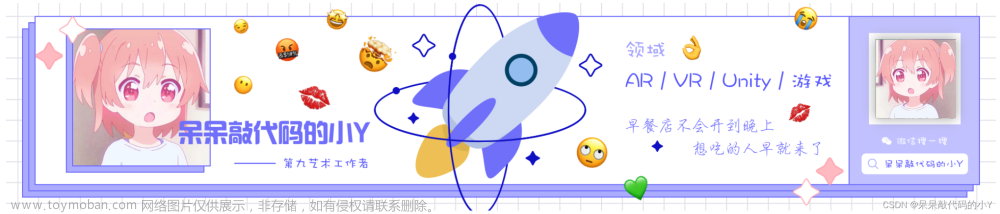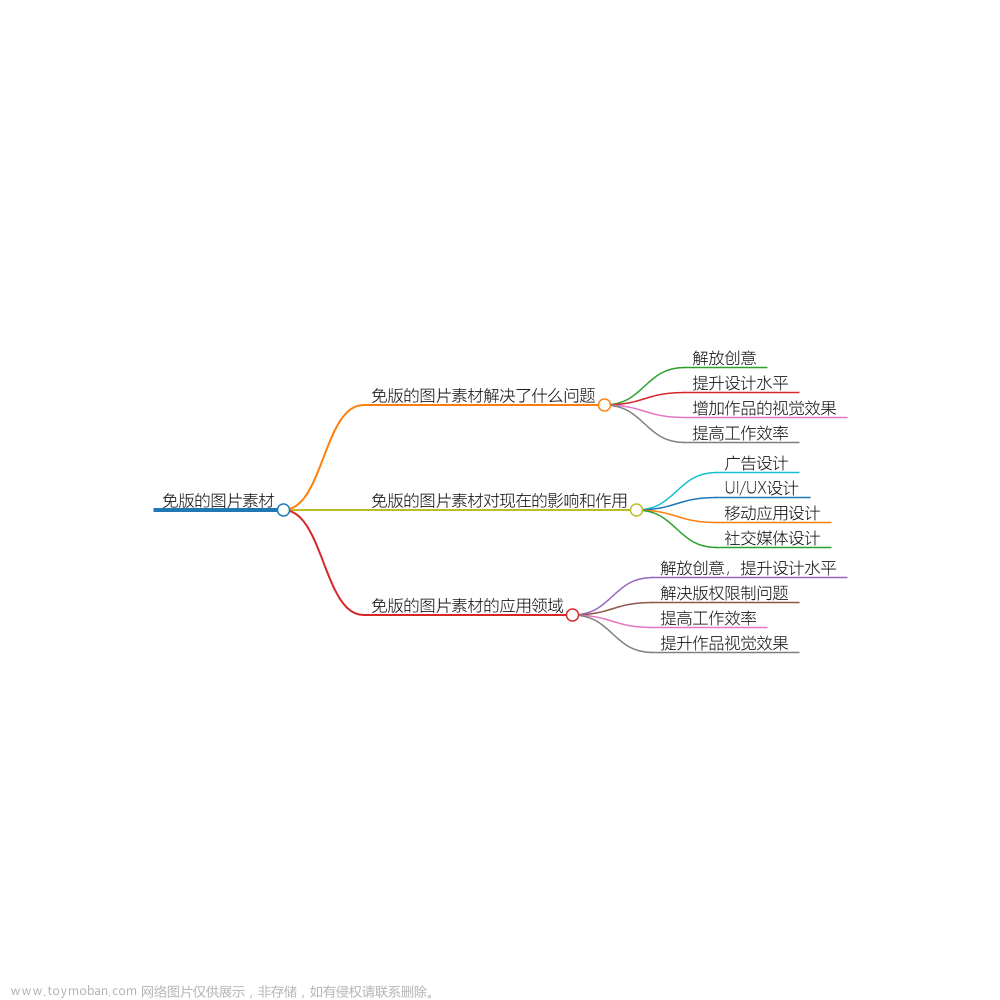wxml-to-canvas是一个用于在微信小程序中将WXML(微信小程序界面语言)转换为Canvas绘图的组件。
官方文档
下面是关于wxml-to-canvas的优点、缺点和应用场景的概述:
优点
- 绘制灵活:
wxml-to-canvas组件可以将WXML中的各种元素、样式和布局转换为Canvas绘图,提供了更多绘制的自由度。 - 自定义能力:通过使用
wxml-to-canvas组件,可以实现丰富的自定义效果,如绘制图表、插入图片、添加动画等。 - 动态更新:可以根据数据的变化来动态更新Canvas绘图,实现实时渲染和交互效果。
- 良好的性能:利用Canvas绘图技术,
wxml-to-canvas组件能够在小程序中获得更好的性能表现。
缺点
- 复杂性:相比于直接使用WXML进行页面布局,使用
wxml-to-canvas需要学习和理解Canvas绘图相关的知识和API,对开发者的技术要求较高。 - 兼容性:由于小程序环境的限制,某些Canvas特性在不同设备和版本上可能存在兼容性问题,需要进行充分测试和适配。
应用场景
1. 数据可视化
wxml-to-canvas组件可以用于绘制各种图表、统计报表,以实现数据的可视化展示。
在微信小程序项目中使用 <wxml-to-canvas> 组件来实现数据可视化需要注意两点:首先,使用 <wxml-to-canvas> 组件时需要将其引入到项目中;其次,<wxml-to-canvas> 组件使用 wx.canvasGetImageData 接口来获取 Canvas 上的像素数据,在小程序中该接口的调用受到一些限制。
下面是一个基于 <wxml-to-canvas> 组件实现柱状图数据可视化的代码案例:
- 在 WXML 文件中引入
<wxml-to-canvas>组件:
<wxml-to-canvas id="canvas" cavas-id="myCanvas" style="width: 100%; height: 300px;"></wxml-to-canvas>
- 在对应页面的 JavaScript 文件中编写绘图逻辑:
const app = getApp();
Page({
onReady: function () {
const that = this;
// 获取屏幕宽度,用于后续计算元素大小和位置
wx.getSystemInfo({
success(res) {
that.setData({
screenWidth: res.screenWidth
});
}
});
// 等待 <wxml-to-canvas> 组件渲染完成后绘制图表
setTimeout(() => {
that.drawChart();
}, 500);
},
drawChart: function () {
const that = this;
// 获取 <wxml-to-canvas> 组件实例,并设置 Canvas 宽高
const query = wx.createSelectorQuery();
query.select('#canvas').fields({ node: true, size: true }).exec((res) => {
const canvas = res[0].node;
const ctx = canvas.getContext('2d');
const dpr = wx.getSystemInfoSync().pixelRatio;
const width = res[0].width * dpr;
const height = res[0].height * dpr;
canvas.width = width;
canvas.height = height;
ctx.scale(dpr, dpr);
// 绘制坐标轴
ctx.beginPath();
ctx.moveTo(30, height - 30);
ctx.lineTo(width - 30, height - 30);
ctx.moveTo(30, height - 30);
ctx.lineTo(30, 30);
ctx.stroke();
// 绘制柱状图
const data = [120, 200, 150, 80]; // 柱状图数据
const maxData = Math.max(...data);
const yAxisGap = (height - 60) / maxData;
for (let i = 0; i < data.length; i++) {
const barHeight = data[i] * yAxisGap;
ctx.fillStyle = '#336699';
ctx.fillRect(40 + (i * 60), height - 30 - barHeight, 40, barHeight);
}
ctx.draw(false, () => {
// 将 Canvas 转换为图片,并绑定到页面数据上
wx.canvasToTempFilePath({
canvasId: 'myCanvas',
success(res) {
that.setData({
chartImage: res.tempFilePath
});
}
}, that);
});
});
}
});
- 在 WXML 文件中显示图表:
<image src="{{chartImage}}" mode="widthFix" style="width: 100%; height: 300px;"></image>
运行小程序,即可看到绘制的柱状图数据可视化效果。
请注意,由于 wx.canvasGetImageData 在小程序中的限制,不同版本或运行环境可能会有差异,上述代码在某些情况下可能无法正常工作。因此,在实际使用中,你可能需要进一步针对不同的场景进行适配和调试。
2. 自定义海报/名片
开发者可以使用wxml-to-canvas组件将用户输入的信息和模板合成为自定义的海报或名片,提升用户体验。
以下是一个使用 <wxml-to-canvas> 组件实现自定义海报的示例代码:
- 在 WXML 文件中引入
<wxml-to-canvas>组件和一个按钮用于生成海报:
<wxml-to-canvas canvas-id="myCanvas" width="{{canvasWidth}}" height="{{canvasHeight}}" bind:canvasLoaded="onCanvasLoaded"></wxml-to-canvas>
<button bindtap="generatePoster">生成海报</button>
- 在对应页面的 JavaScript 文件中编写逻辑:
const app = getApp();
Page({
data: {
canvasWidth: 0,
canvasHeight: 0,
posterImage: '', // 存储生成的海报图片路径
},
onReady: function () {
const that = this;
// 获取屏幕宽度,用于计算画布尺寸
wx.getSystemInfo({
success(res) {
const screenWidth = res.screenWidth;
const canvasWidth = screenWidth;
const canvasHeight = screenWidth;
that.setData({
canvasWidth: canvasWidth,
canvasHeight: canvasHeight
});
}
});
},
generatePoster: function () {
const that = this;
const canvasWidth = that.data.canvasWidth;
const canvasHeight = that.data.canvasHeight;
// 获取 <wxml-to-canvas> 组件实例,并设置 Canvas 宽高
const query = wx.createSelectorQuery();
query.select('#myCanvas').fields({ node: true }).exec((res) => {
const canvas = res[0].node;
const ctx = canvas.getContext('2d');
const dpr = wx.getSystemInfoSync().pixelRatio;
const width = canvasWidth * dpr;
const height = canvasHeight * dpr;
canvas.width = width;
canvas.height = height;
ctx.scale(dpr, dpr);
// 绘制海报内容(示例为简单的文字和图片)
ctx.fillStyle = '#ffffff';
ctx.fillRect(0, 0, width, height);
ctx.fillStyle = '#000000';
ctx.font = '20px Arial';
ctx.fillText('这是一个自定义海报', 30, 50);
const imageSrc = '/images/poster-image.jpg';
ctx.drawImage(imageSrc, 30, 80, 200, 200); // 绘制图片,坐标位置和尺寸可根据实际情况调整
ctx.draw(false, () => {
// 将 Canvas 转换为图片,并保存到相册
wx.canvasToTempFilePath({
canvasId: 'myCanvas',
success(res) {
const tempFilePath = res.tempFilePath;
wx.saveImageToPhotosAlbum({
filePath: tempFilePath,
success(res) {
wx.showModal({
title: '提示',
content: '海报已保存到相册,请在手机相册中查看。',
showCancel: false
});
},
fail(res) {
wx.showToast({
title: '保存失败',
icon: 'none'
});
}
});
}
}, that);
});
});
}
});
请记得将示例代码中的 /images/poster-image.jpg 替换为你自己的海报图片路径。
运行小程序后,点击 “生成海报” 按钮即可在手机相册中保存生成的海报图片。
这只是一个简单的示例,你可以根据实际需求自定义海报的样式和内容,例如添加更多图片,调整文字位置和样式等。
3. 特效动画
利用Canvas绘图的能力,可以在小程序中实现各种特效动画,为用户带来更丰富的交互体验。
在 <wxml-to-canvas> 组件中实现特效动画比较困难,因为该组件是将 Canvas 转换为图片,无法直接在 Canvas 上实现动画效果。如果你需要在微信小程序中实现特效动画,推荐使用 <canvas> 组件来绘制动画效果。
以下是一个使用 <canvas> 组件实现特效动画的示例代码:
- 在 WXML 文件中引入
<canvas>组件:
<canvas canvas-id="myCanvas" style="width: 100%; height: 300px;"></canvas>
- 在对应页面的 JavaScript 文件中编写逻辑:
const app = getApp();
Page({
onReady: function () {
const that = this;
// 获取屏幕宽度,用于后续计算元素大小和位置
wx.getSystemInfo({
success(res) {
that.setData({
screenWidth: res.screenWidth
});
}
});
// 获取 <canvas> 组件上下文
const ctx = wx.createCanvasContext('myCanvas');
// 设置动画帧数
const fps = 60;
// 定义动画参数
const animationParams = {
x: 0, // 图形 X 坐标
y: 150, // 图形 Y 坐标
radius: 50, // 图形半径
speed: 2, // 运动速度
};
// 定义动画循环函数
function animationLoop() {
// 清空画布
ctx.clearRect(0, 0, that.data.screenWidth, 300);
// 绘制图形
ctx.beginPath();
ctx.arc(animationParams.x, animationParams.y, animationParams.radius, 0, 2 * Math.PI);
ctx.setFillStyle('#336699');
ctx.fill();
ctx.closePath();
// 更新图形位置
animationParams.x += animationParams.speed;
// 判断边界条件,反向运动
if (animationParams.x + animationParams.radius >= that.data.screenWidth || animationParams.x - animationParams.radius <= 0) {
animationParams.speed *= -1;
}
// 继续下一帧动画
ctx.draw();
requestAnimationFrame(animationLoop);
}
// 开始动画
animationLoop();
}
});
运行小程序,即可看到一个水平来回移动的特效动画。
请注意,这只是一个简单的示例,你可以根据实际需求自定义动画效果,例如改变图形形状、颜色、添加更多动画元素等。同时,为了优化性能,你可能需要合理控制动画帧数和图形的更新频率,以避免过多的计算和绘制操作导致性能问题。文章来源:https://www.toymoban.com/news/detail-730087.html
需要注意的是,wxml-to-canvas组件在使用时需要考虑性能和兼容性问题,并进行合理的设计和优化。对于一些简单页面布局,直接使用WXML可能更加方便和高效,而wxml-to-canvas适用于对绘图要求较高的场景。文章来源地址https://www.toymoban.com/news/detail-730087.html
到了这里,关于释放创造力!探索微信小程序中的wxml-to-canvas绘图组件的文章就介绍完了。如果您还想了解更多内容,请在右上角搜索TOY模板网以前的文章或继续浏览下面的相关文章,希望大家以后多多支持TOY模板网!